相比于之前的windows版本,win11最新版带来了许多令人惊喜的改变和新功能,其中一个引人注目的变化就是任务栏的位置变动,不再默认位于屏幕底部,而是可以自由地移到屏幕上方。那
相比于之前的windows版本,win11最新版带来了许多令人惊喜的改变和新功能,其中一个引人注目的变化就是任务栏的位置变动,不再默认位于屏幕底部,而是可以自由地移到屏幕上方。那么win11任务栏调到顶部怎么弄呢?下面我将为大家详细介绍一下win11任务栏移动到顶部设置方法。
win11任务栏怎么放在上面:
1、首先打开开始菜单,在其中搜索regedit并进入注册表编辑器。
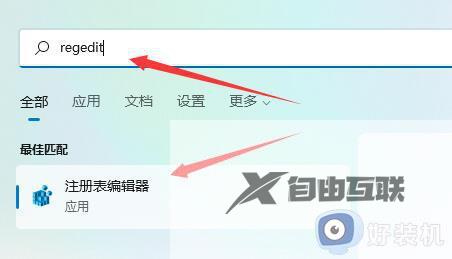
2、然后进入计算机\HKEY_CURRENT_USER\Software\Microsoft\Windows\CurrentVersion\Explorer\StuckRects3路径。
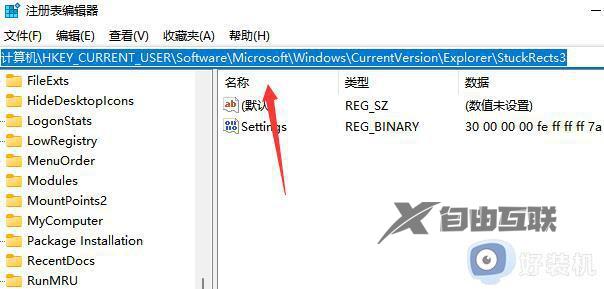
3、然后将合并任务栏按钮修改为从不或者当任务栏被占满时就可以自动不折叠了。
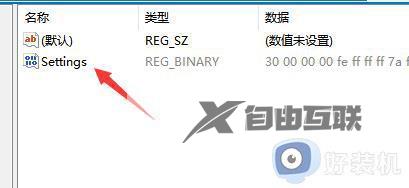
4、接着将第二行FE列下的如图所示数字修改为01。
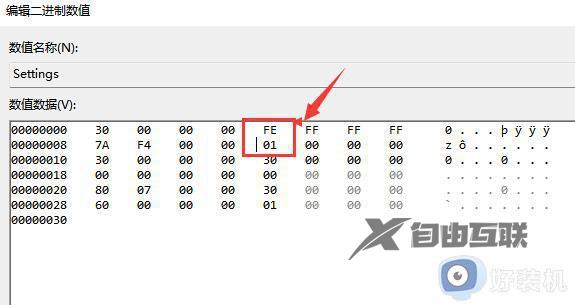
5、修改完成后重启电脑,就可以发现任务栏移动到上面了。
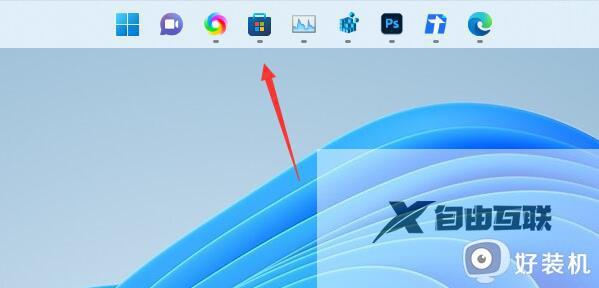
以上是关于将Win11任务栏放到顶端的步骤的全部内容,如果有相同需求的用户,只需按照小编的方法来操作即可。
